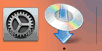WPS-Verbindung
-
Tippen Sie auf WPS (Tastendrückmethode) (WPS (Push button method)).
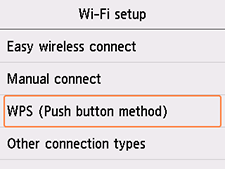
-
Tippen Sie auf OK.
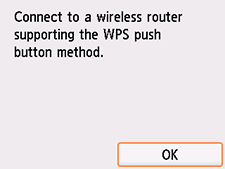
-
Drücken Sie die WPS-Taste am Wireless Router, und halten Sie sie gedrückt.
Weitere Informationen zur WPS-Taste finden Sie im Handbuch des Wireless Routers.
-
Tippen Sie innerhalb von 2 Minuten am Drucker auf OK.
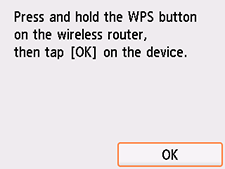
Wenn ein abweichender Bildschirm geöffnet wird, siehe „Fehlersuche“.
-
Tippen Sie auf OK, wenn der Bildschirm unten angezeigt wird.
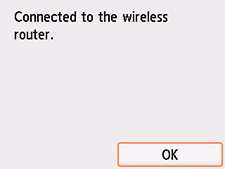
Wenn ein abweichender Bildschirm geöffnet wird, siehe „Fehlersuche“.
-
Drücken Sie die Taste HOME.
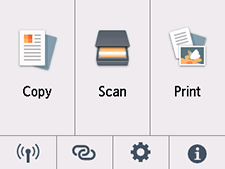
Die Einrichtung der Netzwerkverbindung ist nun abgeschlossen.
Wenn die Verbindung hergestellt ist, wird unten links auf dem Bildschirm
 angezeigt.
angezeigt.
macOS
Kehren Sie zur Anwendungssoftware zurück, und fahren Sie mit der Einrichtung fort.
Klicken Sie auf das ![]() im Dock, und folgen Sie den Anleitungen auf dem Bildschirm, um mit der Einrichtung fortzufahren.
im Dock, und folgen Sie den Anleitungen auf dem Bildschirm, um mit der Einrichtung fortzufahren.